 Cybercrime is een zeer effectieve manier van het maken van een hoop geld snel, omdat het gaat om minder risico en is meer de moeite waard. We leven in een tijd waarin alles online is te situeren. We hebben een nieuwe online valuta, de Bitcoin, we hebben versleutelde wijze van online betaling, en we hebben het certificaat en de handtekening systemen kreeg. En nu als de smartphones portefeuilles zijn geworden, we worden geconfronteerd met een nieuw tijdperk van betalingsverkeer. Dit is allemaal leuk en aardig. Echter, We moeten ons concentreren op de keerzijde van dat - cybercrime. Het ontwikkelt samen met de technologie en is zeer wijdverspreid.
Cybercrime is een zeer effectieve manier van het maken van een hoop geld snel, omdat het gaat om minder risico en is meer de moeite waard. We leven in een tijd waarin alles online is te situeren. We hebben een nieuwe online valuta, de Bitcoin, we hebben versleutelde wijze van online betaling, en we hebben het certificaat en de handtekening systemen kreeg. En nu als de smartphones portefeuilles zijn geworden, we worden geconfronteerd met een nieuw tijdperk van betalingsverkeer. Dit is allemaal leuk en aardig. Echter, We moeten ons concentreren op de keerzijde van dat - cybercrime. Het ontwikkelt samen met de technologie en is zeer wijdverspreid.
Cybercrime heeft ons rond gekost 400 miljard dollar dusver, en dit is meer dan sommige landen waard. In dit artikel, wij aan u te openbaren wat zijn de meest winstgevende regelingen voor het maken van geld online illegaal.
Het verdienen van een leven van Cybercrime
Als het gaat om cybercrime, mensen hebben veel geld geïnvesteerd in de laatste paar jaar om zichzelf en hun bedrijven te beschermen. Echter, Als een cybercriminelen vindt een kans die ze onmiddellijk kunnen profiteren van het en veroorzaken gebruikers veel hoofdpijn. Er zijn vele strategieën die de cybercriminelen gebruiken, allemaal zeer nuttig. Cybercriminelen kiezen methoden van distributie, afhankelijk van wat de zwendel of de infectie is.
Ransomware

Dit is de meest rendabele manier van het gebruik van malware om gebruikers af te persen uit hun geld. We hebben verdeeld hoe een typische ransomware infectie werkt in verschillende stappen:
Stap 1: Infecteren van de gebruiker. Dit kan gebeuren hoogstwaarschijnlijk via spam-aanvallen, phishing-aanvallen, social media malvertising, drive-by downloads en andere methoden.
Stap 2: Scannen van de besmette computer naar relevante bestanden en documenten en ze te coderen met behulp van een veilige encryptie-algoritme. De meeste ransomware virussen gebruik maken van de AES en RSA-encryptie-algoritmen. De AES is een beetje zwakker, en de meest verzwakte bit encryptie kan worden gedecodeerd in een geschikte tijd voor het slachtoffer. De RSA-algoritme, door de CryptoWall varianten, is het een van de sterkste encryptie-algoritmen die kan duren van dagen tot jaren te decoderen als uw computer overleeft tot dan. Dus als dit algoritme versleutelt bestanden, de kans dat u decoderen hen zijn zeer slank. Verschillende security onderzoekers, echter, zijn erin geslaagd om nieuwe manieren van het decoderen van RSA-algoritme te vinden door middel van een unieke techniek - voor meer informatie over die, check dit rapport.
Stap 3: Geef een losgeldnota. De laatste stap die een ransomware infectie sluit is de verwijdering van de bron bestanden die de PC in eerste instantie geïnfecteerde, breken elke actieve verbinding en het verlaten van een losgeld notitie. Meestal vertrekken de meeste ransomware virussen notes, iets te zeggen, zoals:
→Uw bestanden zijn versleuteld met een sterke encryptie. Voor meer informatie over hoe u uw administratie decoderen, contact deze e-mail: hackeremail@emailprovider.com
Maar de nieuwe ransomware virussen voorzien van toepassingen met actieve timers die een deadline te geven aan het slachtoffer. Zij beweren dat na die tijd verstrijkt ofwel de vergoeding zal verdubbelen of de unlock toetsen die overeenkomt met de gecodeerde bestanden worden verwijderd. Dit plus de instructies voor het gebruik van Tor-gebaseerde netwerken zijn de perfecte mix voor onvindbare online afpersing.
Hoewel ransomware aanvallen zijn zeer verwoestende, er tegenmaatregelen en manieren om uw gegevens te beschermen tegen dergelijke aanvallen.
Pay-Per-Click Fraud
 Dit soort regelingen variëren, maar een ding gemeen in hen is het feit dat de website verstrekt kunnen krijgen betaald op basis van het aantal klikken hebben gegenereerd door te klikken op een geadverteerde inhoud. Er zijn een heleboel verdachte netwerken die een netwerk van websites en adware ongewenste toepassingen te ontwikkelen om ofwel hun verkeer of het verkeer van hun klanten voor geld en stimuleren. Bundelen meestal verdeelt ze. Bundeling is de combinatie van deze apps met de installateurs van gratis software die wordt geleverd door sites van derden. Het wordt gedaan als onderdeel van een marketing campagne om winst te genereren naar de website van derden.
Dit soort regelingen variëren, maar een ding gemeen in hen is het feit dat de website verstrekt kunnen krijgen betaald op basis van het aantal klikken hebben gegenereerd door te klikken op een geadverteerde inhoud. Er zijn een heleboel verdachte netwerken die een netwerk van websites en adware ongewenste toepassingen te ontwikkelen om ofwel hun verkeer of het verkeer van hun klanten voor geld en stimuleren. Bundelen meestal verdeelt ze. Bundeling is de combinatie van deze apps met de installateurs van gratis software die wordt geleverd door sites van derden. Het wordt gedaan als onderdeel van een marketing campagne om winst te genereren naar de website van derden.
Hier is hoe een pay-per-click fraude werken:
Stap 1: U downloaden en installeren van uw favoriete media player of een ander freeware uit een site van derden, in plaats van haar officiële website. Het kan al dan niet voorzien van een installatiestap, met opt-in dozen of 'I Agree' knoppen. Dergelijke kan zeggen 'Include dit programma als een gratis extra' of iets in de gelijkenis.
Stap 2: De adware-programma kan cookies gebruiken. Cookies zijn kleine tekstbestanden die andere informatie te verzamelen van de gebruiker, over zijn surfgedrag, online klikken en ga zo maar door. Dit is de zogenaamde behavioral advertising en de doelstellingen om de gebruiker met reclame op basis van zijn belangen te richten.
Stap 3: Adverteren. Ja, de meest vervelende deel van dit alles. Het beschikt over verschillende advertenties, variërend van onmerkbaar maar effectieve benadrukt website woorden die leiden tot valse zoekmachines of sites van derden naar de meest opdringerige omleidingen en pop-ups die je ooit zou kunnen voorstellen.
Soms Pay-per-click fraude kan ook indirect gevaarlijk voor pc van de gebruiker zijn. Dat komt door het feit dat het meestal verbonden met externe sites die soms malware. Ze ofwel downloaden van de gebruiker pc of direct te injecteren, het gebruik van een drive-by download strategie. Meer in die, dergelijke programma's kunnen achter schaduwrijke privacy beleid dat hen toestemming te geven om alle informatie van gebruikers te verzamelen en te delen voor zakelijke doeleinden te verbergen. Dit is de reden waarom de beste tegenmaatregel tegen die advertenties is een betrouwbare anti-malware programma dat de definitie regelmatig bijgewerkt en is voorzien van een actief schild tegen inbraken.
Fake Online Protection Software
 Dit type software beschikt meestal rogue antivirus programma's die vaak worden gebundeld of gedownload van redirects. Er zijn enkele gevallen van gebruikers rapportage worden doorgestuurd naar webpagina's die valse viruswaarschuwingen of valse BSOD berichten wordt gevraagd om de software te downloaden weer te geven.
Dit type software beschikt meestal rogue antivirus programma's die vaak worden gebundeld of gedownload van redirects. Er zijn enkele gevallen van gebruikers rapportage worden doorgestuurd naar webpagina's die valse viruswaarschuwingen of valse BSOD berichten wordt gevraagd om de software te downloaden weer te geven.
Rogue antivirus programma's kunnen meestal niets te doen als het gaat om het opsporen en verwijderen van virussen. Integendeel, ze langzaam de computer af, kunnen advertenties en redirects weergeven. Maar het belangrijkste doel van deze apps is om de gebruiker te krijgen om hun volledige versies te kopen. Dit wordt meestal gedaan door het afsluiten van een computer scannen en het tonen van valse bedreiging detecties die alleen kunnen worden verwijderd door de aankoop van de volledige versie. Meer dus, ze kunnen verschillende gebruikers instellingen die hen verhinderen in een typische manier worden verwijderd wijzigen.
Als tegenmaatregel tegen deze verzoeken, is het raadzaam dat de gebruikers zelf regelmatig te informeren over de nieuwste bedreigingen van dit type of downloaden van een echte geavanceerde anti-malware programma dat alle sporen van dergelijke ongewenste spam software zal verwijderen.
Stelen Inloggen Informatie
 Geloofsbrieven diefstal en distributie voor de winst is de laatste tijd hun bezorgdheid uiten, en vele sociale netwerken hebben gemeld dat ze detecteren gehackte accounts zeer regelmatig. Diefstal van informatie kan worden gedaan via twee manieren:
Geloofsbrieven diefstal en distributie voor de winst is de laatste tijd hun bezorgdheid uiten, en vele sociale netwerken hebben gemeld dat ze detecteren gehackte accounts zeer regelmatig. Diefstal van informatie kan worden gedaan via twee manieren:
- Malware op de computer die automatisch verzamelt deze.
- Nep website of werkbalk die phishing logins of cookies die een gebruiker ingevoerde informatie te verzamelen aanwijzingen.
- Phishing-e-mails die van een echte website of dienst te imiteren, gericht op de gebruiker te krijgen om hen en input zijn gegevens vertrouwen in een nep phishing-website, lijkt op de werkelijke een.
Het is van cruciaal belang om aandacht te besteden als het gaat om uw login gegevens. Het wordt sterk aangeraden om niet in te loggen met behulp van een service van derden van onbekende oorsprong of een aangepast programma, omdat het uw referenties kan stelen. Ook, altijd op zoek naar de ”HTTPs://” indicator aan het begin van het adres van de pagina die u in te loggen op. Dit is een duidelijke aanwijzing dat de webpagina gebruikt een encryptie en wordt beschermd. Zorg ervoor dat u ook op de link van de legitimiteit.
Social Media Spam
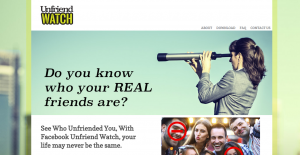 Deze vorm van spam-aanvallen drain veel fondsen van gebruikers van sociale netwerken. Beveiligingsbedrijven melden dat cybercriminelen gebruiken bots die automatisch spamberichten die meestal kwaadaardige links die kunnen leiden tot verschillende plaatsen bevatten distribueren. Een van die oplichting is een Facebook-spam, met kleine mensachtigen. Sommige van die oplichting kan de gebruiker te verzoeken hen achteraf toestemming te geven, en dit is een andere manier van spammen gebruikers. En wat erger is, is dat de meeste gebruikers hebben de neiging om te openen wat hun online vrienden te posten, omdat ze geloven dat het ok is om te zien.
Deze vorm van spam-aanvallen drain veel fondsen van gebruikers van sociale netwerken. Beveiligingsbedrijven melden dat cybercriminelen gebruiken bots die automatisch spamberichten die meestal kwaadaardige links die kunnen leiden tot verschillende plaatsen bevatten distribueren. Een van die oplichting is een Facebook-spam, met kleine mensachtigen. Sommige van die oplichting kan de gebruiker te verzoeken hen achteraf toestemming te geven, en dit is een andere manier van spammen gebruikers. En wat erger is, is dat de meeste gebruikers hebben de neiging om te openen wat hun online vrienden te posten, omdat ze geloven dat het ok is om te zien.
Een goede manier om jezelf te beschermen tegen sociale media spam is om te observeren voor automatische berichten en controleer altijd de weblinks voor legitimiteit, met behulp van sites zoals www.virustotal.com, bijvoorbeeld. Een ander belangrijk symptoom van dergelijke websites is verbonden met het observeren van wat een omleiding site kan vereisen van u. In het geval het nodig heeft speciale bevoegdheden, vraagt het downloaden van een plugin of enige andere software of vereist een login met uw referenties, moet je niet vertrouwen dergelijke site en moet onmiddellijk verlaten en rapporteren.
Banking Malware
 Er is een recente hausse in het bankwezen malware want het is de nieuwe vorm van bankoverval. Er zijn gevallen van hackers stelen van maximaal 1 miljard dollar met behulp van malware. Soortgelijke ransomware, het omvat Trojaanse paarden. Echter, deze vormen van Trojaanse paarden zijn meer geavanceerde, en zulke aanvallen zijn veel meer georganiseerd dan de reguliere infecties. Het doel blijft hetzelfde, Maar - het verkrijgen van financiële informatie van de gebruiker.
Er is een recente hausse in het bankwezen malware want het is de nieuwe vorm van bankoverval. Er zijn gevallen van hackers stelen van maximaal 1 miljard dollar met behulp van malware. Soortgelijke ransomware, het omvat Trojaanse paarden. Echter, deze vormen van Trojaanse paarden zijn meer geavanceerde, en zulke aanvallen zijn veel meer georganiseerd dan de reguliere infecties. Het doel blijft hetzelfde, Maar - het verkrijgen van financiële informatie van de gebruiker.
Veel van die aanvallen zijn geëvolueerd naar smartphones, omdat de nieuwe technologie maakt het mogelijk voor online bankieren uit uw zak. Meer, zodat mensen kunnen betalen met smartphones tegenwoordig, en al de aanvallers nodig hebben om controle van hun fondsen is de gebruikersnaam en het wachtwoord van het slachtoffer.
De autoriteiten blijven de bescherming te verbeteren door te investeren miljoenen in online beveiliging. Ze gebruiken sterk gecodeerde certificaten, firewalls, gelijktijdige login preventie protocollen en andere vallen om diefstal pogingen te vangen. Maar ook al is verfijnd en riskant, dit soort geld diefstal is zeer de moeite waard.
Geautomatiseerde SMS oplichting
Een unieke methode die gebruik aanvallers is SMS gebaseerde scamming. Wat ze doen is dat ze kan uw mobiele telefoonnummer te verzamelen via een gratis app op uw smartphone of een online site die vraagt je om het in te voeren. Zodra dit is gebeurd, cybercriminelen kunt u zich inschrijven voor een vrij dure sms-dienst. Er zijn gevallen waarin cybercriminelen gebruiken smartphone malware naar berichten naar een dergelijke dienst die de gebruiker fondsen kunnen aanrekenen sturen. Sommige cybercriminelen rekenen meerdere gebruikers tegelijk met weinig middelen, maar voor langere tijd. Enorme winsten kunnen worden gegenereerd continu gebruik van dergelijke aanvallen op grote schaal voor een korte periode van tijd.
Een goede manier om jezelf te beschermen is het niet eens met uw nummers en altijd observeren wat toestemmingen vrije aps nodig van u. Ook, is het een goede strategie om een anti-malware programma op uw smartphone te downloaden en.
Product Selling Regelingen
Deze types van websites zijn zeer hoog, zowel in aantallen en manieren van werken. De meest typische situatie is wanneer een cyber-crimineel sets een website die echt of niet-bestaande producten is voorzien en maakt gebruik van adware of malware campagnes op grote schaal. Dit wordt gedaan met het doel om verkeer naar zijn website dit soort regeling is zeer nauw verwant aan de Pay-per-click systemen omdat ze allebei gebruiken vergelijkbare software om hun doelen te bereiken.
Wat de websites verkoop, de cybercriminelen gebruikt om een strategie uit te voeren, gaat door de naam van drop-shipping. Dit is een zeer slimme strategie omdat het product verkoper heeft geen werkelijke betrokkenheid bij het product dat hij of zij is de verkoop. Bijvoorbeeld, je wilt een smartphone te kopen. Nadat u de cyber-scammer fondsen hebben gestuurd, hij kan een geringe hoeveelheid die te gebruiken om hetzelfde product te kopen van een shopping site, zoals eBay, bijvoorbeeld en direct te sturen naar het adres dat u verstrekt. Nadien, de cyber-boef duurt slechts de resterende middelen voor hem, het sluiten van de deal.
De morele les van dit soort regelingen is altijd om je onderzoek uit te voeren voordat het maken van online transfers naar sites van derden.
Conclusie
Naast technologie in ons leven, misdaad is drastisch veranderd en. Cybercriminelen gebruiken een ander soort malware naar hun bijzondere middelen. Dit betekent ook dat er verschillende cybercriminelen, op basis van de software zij. Volgens Sophos 'security rapport, cybercriminelen en hun methoden blijven evolueren, en we moeten richten op de bescherming tegen hen. En ik heb het niet over de veiligheid in de hand van hoeveel je gaat investeren. Geen, het is meer informatie over de gebruiker en zijn surfgedrag. Want als een gebruiker is voorzichtig en blijft op de hoogte van de nieuwste bedreigingen en de middelen van de bescherming. En je moet altijd anti-malware bescherming close-door, omdat het uw kansen op het opsporen van toekomstige bedreigingen aanzienlijk zal toenemen.

Spy Hunter scanner zal alleen de bedreiging op te sporen. Als u wilt dat de bedreiging voor automatisch verwijderd, je nodig hebt om de volledige versie van de anti-malware gereedschap kopen.Ontdek meer over SpyHunter Anti-Malware Tool / Hoe te verwijderen SpyHunter
- Windows
- Mac OS X
- Google Chrome
- Mozilla Firefox
- Microsoft Edge
- Safari
- Internet Explorer
- Stop Push Pop-ups
Hoe te verwijderen van Windows.
Stap 1: Scannen op met SpyHunter Anti-Malware Tool



Stap 2: Start uw pc op in de veilige modus





Stap 3: Verwijderen en bijbehorende software van Windows
Hier is een methode om in een paar eenvoudige stappen die moeten in staat zijn om de meeste programma's te verwijderen. Geen probleem als u Windows 10, 8, 7, Vista of XP, die stappen zal de klus te klaren. Slepen van het programma of de map naar de prullenbak kan een zeer slechte beslissing. Als je dat doet, stukjes van het programma worden achtergelaten, en dat kan leiden tot een instabiel werk van uw PC, fouten met het bestandstype verenigingen en andere onaangename activiteiten. De juiste manier om een programma te krijgen van je computer is deze ook te verwijderen. Om dat te doen:


 Volg de instructies hierboven en u zult succesvol kan verwijderen de meeste programma's.
Volg de instructies hierboven en u zult succesvol kan verwijderen de meeste programma's.
Stap 4: Maak alle registers schoon, Gemaakt door op uw pc.
De doorgaans gericht registers van Windows-machines zijn de volgende:
- HKEY_LOCAL_MACHINE Software Microsoft Windows CurrentVersion Run
- HKEY_CURRENT_USER Software Microsoft Windows CurrentVersion Run
- HKEY_LOCAL_MACHINE Software Microsoft Windows CurrentVersion RunOnce
- HKEY_CURRENT_USER Software Microsoft Windows CurrentVersion RunOnce
U kunt ze openen door het openen van het Windows-register-editor en met weglating van alle waarden, aangemaakt door er. Dit kan gebeuren door de stappen onder:


 Tip: Om een virus gecreëerd waarde te vinden, U kunt met de rechtermuisknop op te klikken en klik op "Wijzigen" om te zien welk bestand het is ingesteld om te werken. Als dit het virus bestand locatie, Verwijder de waarde.
Tip: Om een virus gecreëerd waarde te vinden, U kunt met de rechtermuisknop op te klikken en klik op "Wijzigen" om te zien welk bestand het is ingesteld om te werken. Als dit het virus bestand locatie, Verwijder de waarde.
Gids voor het verwijderen van video's voor (Windows).
Weg met Mac OS X.
Stap 1: Verwijderen en verwijder gerelateerde bestanden en objecten





Uw Mac toont dan een lijst met items die automatisch worden gestart wanneer u zich aanmeldt. Kijk op verdachte apps dezelfde of soortgelijke . Controleer de app die u wilt stoppen automatisch worden uitgevoerd en selecteer vervolgens op de Minus ("-") icoon om het te verbergen.
- Ga naar vinder.
- In de zoekbalk typt u de naam van de app die u wilt verwijderen.
- Boven de zoekbalk veranderen de twee drop down menu's om "System Files" en "Zijn inbegrepen" zodat je alle bestanden in verband met de toepassing kunt zien die u wilt verwijderen. Houd er rekening mee dat sommige van de bestanden kunnen niet worden gerelateerd aan de app, zodat heel voorzichtig welke bestanden u wilt verwijderen.
- Als alle bestanden zijn gerelateerd, houd de ⌘ + A knoppen om ze te selecteren en dan rijden ze naar "Trash".
In het geval u niet kunt verwijderen via Stap 1 bovenstaand:
In het geval dat u niet het virus bestanden en objecten in uw Applications of andere plaatsen waar we hierboven hebben laten zien te vinden, kunt u handmatig zoeken voor hen in de bibliotheken van je Mac. Maar voordat je dit doet, Lees de disclaimer hieronder:



U kunt dezelfde procedure herhalen met de volgende andere: Bibliotheek directories:
→ ~ / Library / LaunchAgents
/Library / LaunchDaemons
Tip: ~ Er is met opzet, omdat het leidt tot meer LaunchAgents.
Stap 2: Scan op en verwijder bestanden van uw Mac
Als u worden geconfronteerd met problemen op je Mac als gevolg van ongewenste scripts en programma's zoals , de aanbevolen manier van het elimineren van de dreiging is met behulp van een anti-malware programma. SpyHunter voor Mac biedt geavanceerde beveiligingsfuncties samen met andere modules die de beveiliging van uw Mac verbeteren en in de toekomst beschermen.
Gids voor het verwijderen van video's voor (Mac)
Verwijderen uit Google Chrome.
Stap 1: Start Google Chrome en open het drop-menu

Stap 2: Beweeg de cursor over "Gereedschap" en vervolgens het uitgebreide menu kiest "Extensions"

Stap 3: Van de geopende "Extensions" menu vinden de ongewenste uitbreiding en klik op de "Verwijderen" knop.

Stap 4: Nadat de extensie wordt verwijderd, Google Chrome opnieuw starten door het sluiten van de rode "X" knop aan de rechter bovenhoek en opnieuw starten.
Wissen uit Mozilla Firefox.
Stap 1: Start Mozilla Firefox. Open het menu venster:

Stap 2: Selecteer "Add-ons" symbool uit het menu.

Stap 3: Selecteer de ongewenste uitbreiding en klik op "Verwijderen"

Stap 4: Nadat de extensie wordt verwijderd, herstart Mozilla Firefox door het sluiten van de rode "X" knop aan de rechter bovenhoek en opnieuw starten.
Verwijderen van Microsoft Edge.
Stap 1: Start Edge-browser.
Stap 2: Open het drop-menu door op het pictogram in de rechterbovenhoek te klikken.

Stap 3: Uit het drop menu selecteren "Extensions".

Stap 4: Kies de vermoedelijke kwaadaardige extensie die u wilt verwijderen en klik vervolgens op het tandwielpictogram.

Stap 5: Verwijder de kwaadaardige extensie door naar beneden te scrollen en vervolgens op Verwijderen te klikken.

Verwijderen uit Safari
Stap 1: Start de Safari-app.
Stap 2: Na uw muis cursor naar de bovenkant van het scherm, klik op de Safari-tekst om het vervolgkeuzemenu te openen.
Stap 3: Vanuit het menu, Klik op "Voorkeuren".

Stap 4: Nadien, selecteer het tabblad 'Extensies'.

Stap 5: Klik eenmaal op de extensie die u wilt verwijderen.
Stap 6: Klik op 'Verwijderen'.

Een pop-up venster waarin wordt gevraagd om een bevestiging te verwijderen de verlenging. Kiezen 'Uninstall' opnieuw, en het wordt verwijderd.
Verwijder uit Internet Explorer.
Stap 1: Start Internet Explorer.
Stap 2: Klik op het tandwielpictogram met het label 'Extra' om het vervolgkeuzemenu te openen en selecteer 'Invoegtoepassingen beheren'

Stap 3: In het venster 'Invoegtoepassingen beheren'.

Stap 4: Selecteer de extensie die u wilt verwijderen en klik vervolgens op 'Uitschakelen'. Een pop-up venster zal verschijnen om u te informeren dat u op het punt om de geselecteerde extensie uit te schakelen zijn, en wat meer add-ons kan net zo goed worden uitgeschakeld. Laat alle vakjes aangevinkt, en klik op 'Uitschakelen'.

Stap 5: Nadat de ongewenste uitbreiding is verwijderd, herstart Internet Explorer door het te sluiten via de rode 'X'-knop in de rechterbovenhoek en start het opnieuw.
Verwijder pushmeldingen uit uw browsers
Schakel pushmeldingen van Google Chrome uit
Om pushberichten uit de Google Chrome-browser uit te schakelen, volgt u de onderstaande stappen:
Stap 1: Ga naar Instellingen in Chrome.

Stap 2: In Instellingen, selecteer “Geavanceerde instellingen":

Stap 3: Klik "Inhoudsinstellingen":

Stap 4: Open "meldingen":

Stap 5: Klik op de drie stippen en kies Blokkeren, Bewerken of opties verwijderen:

Verwijder pushmeldingen in Firefox
Stap 1: Ga naar Firefox-opties.

Stap 2: Ga naar Instellingen", typ "meldingen" in de zoekbalk en klik op "Instellingen":

Stap 3: Klik op "Verwijderen" op een site waarvan u de meldingen wilt verwijderen en klik op "Wijzigingen opslaan"

Stop pushmeldingen op Opera
Stap 1: In opera, pers ALT + P om naar Instellingen te gaan.

Stap 2: In Zoeken instellen, typ "Inhoud" om naar Inhoudsinstellingen te gaan.

Stap 3: Open Meldingen:

Stap 4: Doe hetzelfde als met Google Chrome (hieronder uitgelegd):

Elimineer pushmeldingen op Safari
Stap 1: Open Safari-voorkeuren.

Stap 2: Kies het domein waar u graag push-pop-ups naartoe wilt en verander naar "Ontkennen" van "Toestaan".
-FAQ
Wat Is ?
De dreiging is adware of browser redirect virus.
Het kan uw computer aanzienlijk vertragen en advertenties weergeven. Het belangrijkste idee is dat uw informatie waarschijnlijk wordt gestolen of dat er meer advertenties op uw apparaat verschijnen.
De makers van dergelijke ongewenste apps werken met pay-per-click-schema's om ervoor te zorgen dat uw computer risicovolle of verschillende soorten websites bezoekt waarmee ze geld kunnen genereren. Dit is de reden waarom het ze niet eens kan schelen welke soorten websites in de advertenties worden weergegeven. Dit maakt hun ongewenste software indirect riskant voor uw besturingssysteem.
Wat zijn de symptomen van ?
Er zijn verschillende symptomen waar u op moet letten wanneer deze specifieke dreiging en ook ongewenste apps in het algemeen actief zijn:
Symptoom #1: Uw computer kan traag worden en over het algemeen slechte prestaties leveren.
Symptoom #2: Je hebt werkbalken, add-ons of extensies in uw webbrowsers die u zich niet kunt herinneren.
Symptoom #3: Je ziet alle soorten advertenties, zoals door advertenties ondersteunde zoekresultaten, pop-ups en omleidingen om willekeurig te verschijnen.
Symptoom #4: Je ziet geïnstalleerde apps automatisch op je Mac draaien en je herinnert je niet meer dat je ze hebt geïnstalleerd.
Symptoom #5: U ziet verdachte processen in uw Taakbeheer.
Als u een of meer van deze symptomen ziet, dan raden beveiligingsexperts aan om je computer te controleren op virussen.
Welke soorten ongewenste programma's zijn er?
Volgens de meeste malware-onderzoekers en cyberbeveiligingsexperts, de bedreigingen die momenteel van invloed kunnen zijn op uw apparaat kunnen zijn frauduleuze antivirussoftware, adware, browser hijackers, clickers, nep-optimizers en alle vormen van PUP's.
Wat te doen als ik een "virus" zoals ?
Met een paar simpele handelingen. Eerst en vooral, het is absoluut noodzakelijk dat u deze stappen volgt:
Stap 1: Zoek een veilige computer en verbind het met een ander netwerk, niet degene waarin je Mac is geïnfecteerd.
Stap 2: Verander al uw wachtwoorden, beginnend met uw e-mailwachtwoorden.
Stap 3: in staat stellen twee-factor authenticatie ter bescherming van uw belangrijke accounts.
Stap 4: Bel uw bank naar uw creditcardgegevens wijzigen (geheime code, etc.) als je je creditcard hebt bewaard voor online winkelen of online activiteiten hebt gedaan met je kaart.
Stap 5: Zorg ervoor dat bel uw ISP (Internetprovider of provider) en hen vragen om uw IP-adres te wijzigen.
Stap 6: Verander jouw Wifi wachtwoord.
Stap 7: (Facultatief): Zorg ervoor dat u alle apparaten die op uw netwerk zijn aangesloten op virussen scant en herhaal deze stappen als ze worden getroffen.
Stap 8: Installeer anti-malware software met realtime bescherming op elk apparaat dat u heeft.
Stap 9: Probeer geen software te downloaden van sites waar u niets van af weet en blijf er vanaf websites met een lage reputatie in het algemeen.
Als u deze aanbevelingen opvolgt, uw netwerk en alle apparaten zullen aanzienlijk veiliger worden tegen alle bedreigingen of informatie-invasieve software en ook in de toekomst virusvrij en beschermd zijn.
Hoe werkt het?
Eenmaal geïnstalleerd, kan data verzamelen gebruik trackers. Deze gegevens gaan over uw surfgedrag op internet, zoals de websites die u bezoekt en de zoektermen die u gebruikt. Vervolgens wordt het gebruikt om u te targeten met advertenties of om uw gegevens aan derden te verkopen.
kan ook andere schadelijke software naar uw computer downloaden, zoals virussen en spyware, die kunnen worden gebruikt om uw persoonlijke gegevens te stelen en risicovolle advertenties weer te geven, die kunnen doorverwijzen naar virussites of oplichting.
Is malware?
De waarheid is dat PUP's (adware, browser hijackers) zijn geen virussen, maar kan net zo gevaarlijk zijn omdat ze u mogelijk laten zien en omleiden naar malwarewebsites en oplichtingspagina's.
Veel beveiligingsexperts classificeren potentieel ongewenste programma's als malware. Dit komt door de ongewenste effecten die PUP's kunnen veroorzaken, zoals het weergeven van opdringerige advertenties en het verzamelen van gebruikersgegevens zonder medeweten of toestemming van de gebruiker.
Over het onderzoek
De inhoud die we publiceren op SensorsTechForum.com, deze how-to verwijdering gids inbegrepen, is het resultaat van uitgebreid onderzoek, hard werken en de toewijding van ons team om u te helpen de specifieke, adware-gerelateerd probleem, en herstel uw browser en computersysteem.
Hoe hebben we het onderzoek gedaan naar ?
Houd er rekening mee dat ons onderzoek is gebaseerd op onafhankelijk onderzoek. We hebben contact met onafhankelijke beveiligingsonderzoekers, waardoor we dagelijks updates ontvangen over de nieuwste malware, adware, en definities van browserkapers.
Bovendien, het onderzoek achter de dreiging wordt ondersteund door: VirusTotal.
Om deze online dreiging beter te begrijpen, raadpleeg de volgende artikelen die deskundige details bieden:.














Mooi, maar ik ben lui om het uit te proberen.
Goed, is het niet anyways aanbevolen, de FBI zal aan u in een mum van tijd, plus we gewoon informeren over de cyber-crimininal regelingen die er zijn om het bewustzijn te verhogen hoe je jezelf kunt beschermen :)
Wij hebben geen FBI hier in spanje, de wet is vriendelijker slaperig hier en liefde om niets te doen. Hier wordt alleen keek naar de cred. card beveiliging en soortgelijke stuff, niet shit zoals telefoon of kleine marketing oplichting. Ik wil niet om mezelf te beschermen, ik liever stelen van Google direct waar ik kan en als ze iets zeggen proberen om me in leven te vangen, Ik heb mijn redenen om geld te nemen van hen om te betalen voor iets wat ik zal hier niet zeggen, omdat het echte leven spul.